En av favorittfunksjonene mine i Windows 10 ermobil hotspot. Eldre versjoner av Windows tillot deg å dele Internett fra skrivebordet, men det var slitsomt å aktivere det, siden du måtte kjøre kommandoer i Kommandoprompten. På Windows 10 trenger du bokstavelig talt bare å klikke på en veksle for å slå den på, og du kan koble opptil 8 enheter til skrivebordet. Enhetene kan koble til via WiFi eller via Bluetooth, og du kan velge hvordan tilkoblingen skal opprettes. Hvis du prøver å koble en enhet til Windows 10 mobilhotspot, men du får meldingen 'Ingen internettforbindelse' på enheten, eller enhetene ikke kan få en IP-adresse, er det en enkel måte å fikse den.
Mobil hotspot "Ingen internettforbindelse"
Du trenger kanskje administratorrettigheter for noen deler av denne løsningen.
Aktiver enheter og oppdater drivere
Før du fortsetter, må du gjøre to ting. Den første er å sørge for at du ikke har noen ventende driveroppdateringer for nettverkskortet. Det andre er å sørge for at ingen nettverksenhet er deaktivert.
Du kan gjøre begge deler ved å gå til Enhetsbehandler(bruk Windows-søk for å finne det). Utvid nettverksadaptergruppen av enheter, og sørg for at ingenting er deaktivert. Hvis en enhet er deaktivert, høyreklikker du den og velger Aktiver-alternativet fra hurtigmenyen. For å oppdatere drivere, høyreklikk på hver enhet og velg alternativet Oppdater driver fra hurtigmenyen.

Aktiver tilkoblingsdeling
Det er nå på tide å gå videre til reparasjonen. Forsikre deg først om at mobilhotspotet er slått av. Åpne Kontrollpanel og gå til Nettverk og internett> Nettverk og delingssenter. Til venstre velger du "Endre adapterinnstillinger".
Legg merke til alle de lokale forbindelsene du harse spesielt den som bruker Microsoft Wi-Fi Direct Virtual Adapter. Ta et skjermbilde av denne skjermen hvis du tror du vil ha problemer med å huske hvilken tilkobling som er til stede senere, og lukk deretter Kontrollpanel.
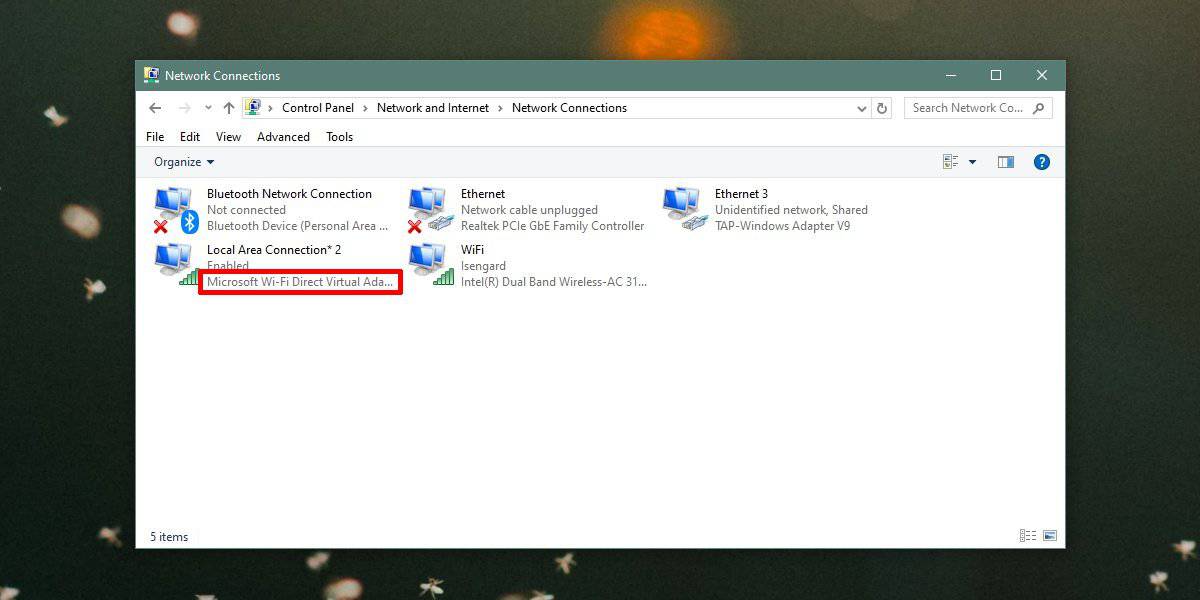
Slå på det mobile hotspotet og vent i 3-5 minutter. Åpne Kontrollpanel og gå til Nettverk og internett> Nettverk og delingssenter. Klikk igjen på "Endre adapterinnstillinger" til venstre. Denne gangen kommer du til å se en ny lokal tilkobling som kanskje ikke har erstattet en eldre. Bruk skjermbildet du tok før for å sammenligne det. Den nye tilkoblingen bruker Microsoft Wi-Fi Direct Virtual Adapter. I skjermdumpen nedenfor er det ‘Local Area Connection * 11’. Merk dette navnet.
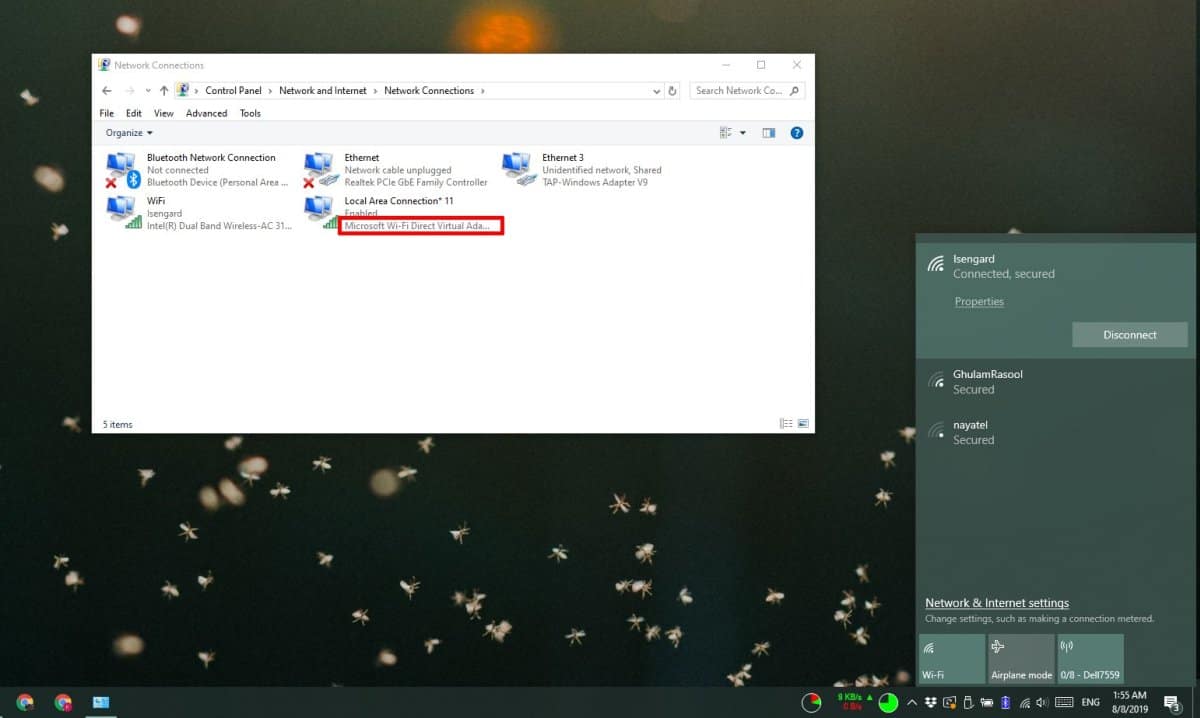
Gå tilbake til Nettverk og delingssenter i kontrollpanelet. Du vil se WiFi-nettverket du er koblet til, og en Ethernet-tilkobling. Det kan hende at det ikke har et navn. Uansett, klikk på den.
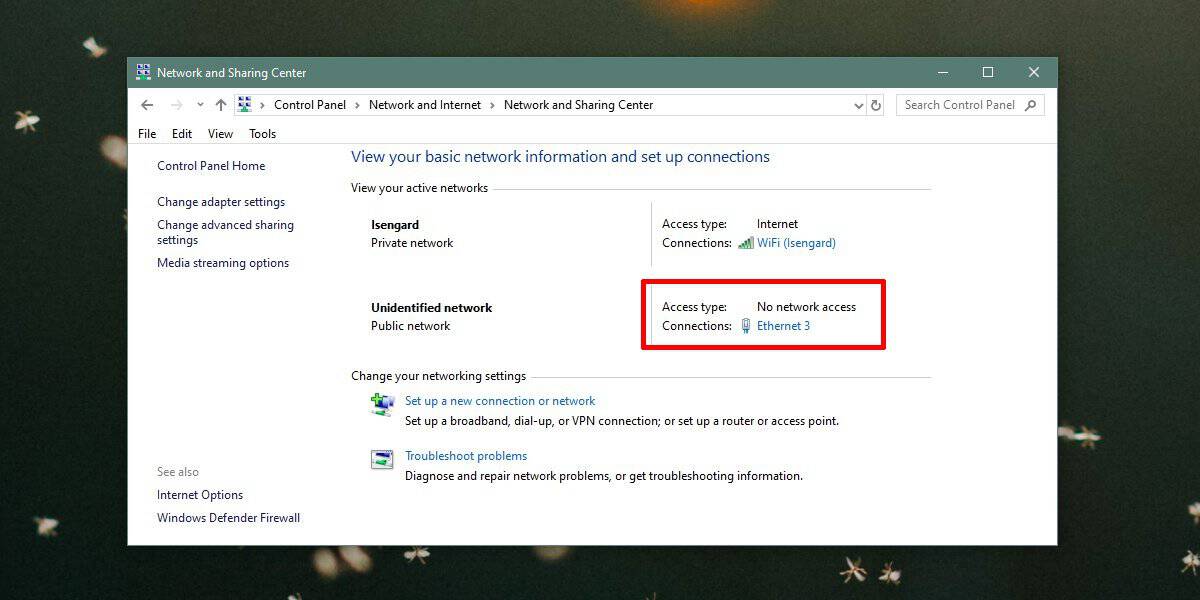
Klikk på Egenskaper i vinduet som åpnesknapp. Et nytt vindu åpnes. Gå til Deling-fanen i dette vinduet. Aktiver "Tillat andre nettverksbrukere å koble seg til via datamaskinens nettverkstilkobling". Åpne rullegardinmenyen under den, og velg den samme lokalforbindelsen som dukket opp i Kontrollpanel, fra alternativene, etter at du har slått på mobilhotspotet.
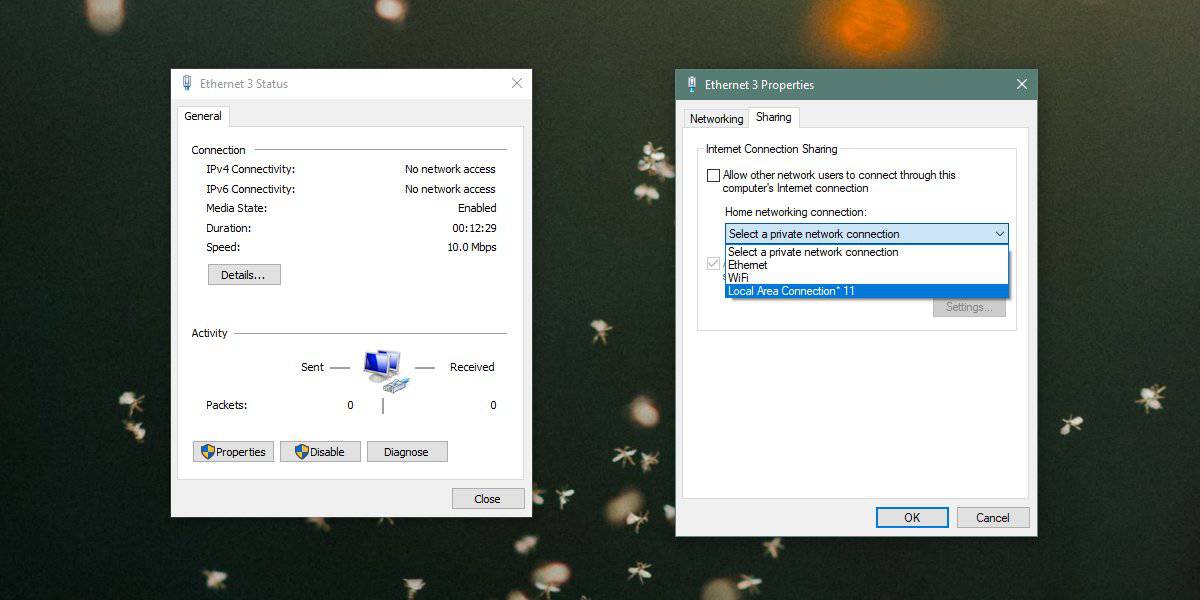
Klikk på OK, så kan enhetene nå koble seg til det mobile hotspotet på Windows 10.













kommentarer